PowerPoint(パワーポイント)で設定した複数のアニメーションを自動で再生する方法です。
開始方法を変更する
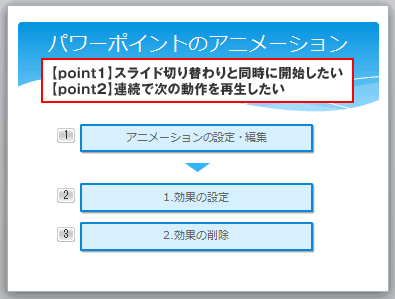
初期設定では、スライドをクリックするごとに、ひとつひとつのアニメーションが動作するようになっています。これをクリックなしで再生されるように変更します。
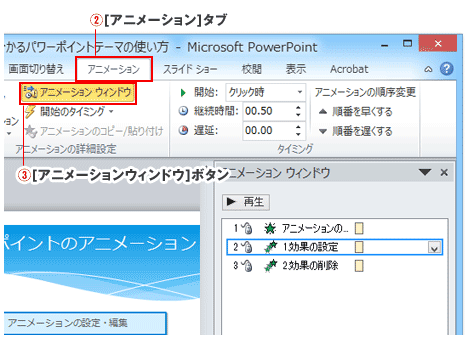
まずは、オブジェクトを選択し、
[アニメーション]タブを選択します。
[アニメーションウィンドウ]ボタンで作業ウィンドウ(画面右側)を表示します。
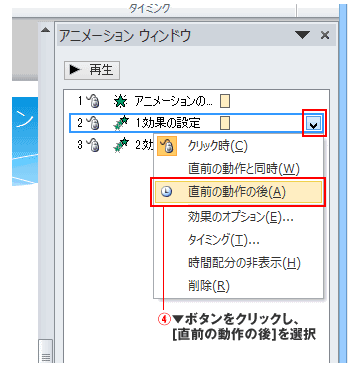
自動で再生させたい効果を選択し、▼ボタンから[直前の動作の後]をクリックします。これで前の動作が終わると同時に、連続で次の動作が始まるようにできます。
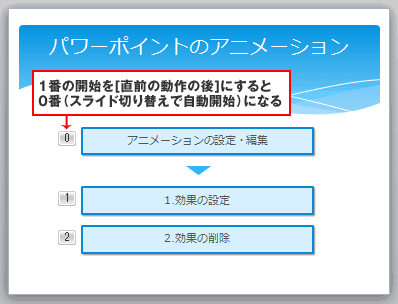
同じように、一番最初の効果(1番)に設定すると順番が「0」となり、スライド表示と同時にアニメーションがスタートすることになります。

